Браузер Edge, разработанный корпорацией Microsoft, предлагает удобное и быстрое интернет-пространство для пользователей. Однако, как и у любого другого браузера, у браузера Edge есть свойственная проблема накопления кэша, что с течением времени может привести к замедлению работы и возникновению других технических проблем.
Очистка кэша – один из самых эффективных способов устранить эти негативные последствия. Но как это сделать в Edge без лишних заморочек? В этой статье мы расскажем о нескольких простых шагах, которые позволят вам без труда очистить кэш в браузере Edge.
Шаг 1: Откройте настройки Edge. Это можно сделать, щелкнув на значок "Три точки" в правом верхнем углу окна браузера и выбрав пункт "Настройки".
Шаг 2: Выберите "Очистка данных браузера". В разделе "Очистка данных" найдите и нажмите на кнопку "Очистка данных браузера".
Шаг 3: Выберите, что нужно очистить. Откроется окно с различными опциями очистки данных, включая и кэш. Вы можете выбрать только очистку кэша или же проверить также другие опции, в зависимости от того, что вам требуется.
Вот и все! Теперь кэш в вашем браузере Edge очищен, и вы можете наслаждаться более быстрой и эффективной работой. Не забывайте периодически проводить очистку кэша, чтобы избежать возникновения проблем и улучшить общую производительность браузера.
Очистка кэша в браузере Edge: почему это важно?

Очистка кэша имеет несколько преимуществ:
Улучшение производительности:
Если кэш заполнен большим количеством устаревших файлов, это может замедлить загрузку веб-страниц. Очистка кэша позволяет браузеру загружать самые новые версии ресурсов, что улучшает скорость и производительность.
Решение проблем с отображением:
Иногда браузер может сохранять старые версии файлов в кэше, что может привести к проблемам с отображением веб-страниц. Если вы обнаружите, что страница отображается неправильно или содержит устаревший контент, очистка кэша поможет решить эту проблему.
Обновление веб-страниц:
Очистка кэша обновляет всю информацию, хранящуюся в браузере, включая файлы cookie, историю просмотра и другие данные. Это позволяет получить самую свежую версию веб-страницы и обновленную информацию с сервера.
Регулярная очистка кэша в браузере Edge - это простой способ поддержания высокой производительности и оптимального функционирования браузера. Это рекомендуется делать периодически, особенно если вы замечаете проблемы с отображением веб-страниц или замедленной загрузкой.
Что происходит, когда кэш не чистится

Когда кэш в браузере Edge не чистится, это может привести к различным проблемам и негативному опыту пользования интернетом. Вот некоторые из них:
1. Потеря свободного места на диске: Кэш файлы занимают место на жестком диске, и если они накапливаются, они могут занять значительное количество свободного места. Это особенно может быть проблемой на компьютере с ограниченным пространством.
2. Замедление работы браузера: Кэширование в браузере помогает ускорить загрузку веб-страниц, так как веб-ресурсы могут быть загружены из локального хранилища, а не с сервера. Однако, если кэш не очищается регулярно, он может стать переполненным и замедлить работу браузера, так как будет занимать больше времени на поиск нужных файлов.
3. Отображение устаревших данных: Кэширование позволяет сохранять ранее загруженные версии веб-страниц, чтобы они отображались быстрее при повторных посещениях. Однако, если кэш не очищается, можно столкнуться с проблемой отображения устаревших данных. Это может быть особенно заметно на сайтах, которые часто обновляются и меняют свое содержимое.
4. Неправильное отображение веб-страниц: Иногда кэшированные файлы могут быть повреждены или старыми и вызывать ошибки при отображении веб-страниц. Это может привести к неправильному отображению сайтов, включая неисправные изображения, стилевое оформление и другие элементы.
В целом, очистка кэша в браузере Edge – это важный шаг для поддержания оптимальной производительности браузера и обеспечения корректного отображения веб-страниц. Регулярная очистка кэша поможет избежать вышеперечисленных проблем и улучшить общий опыт использования браузера.
Какую информацию хранит кэш браузера Edge
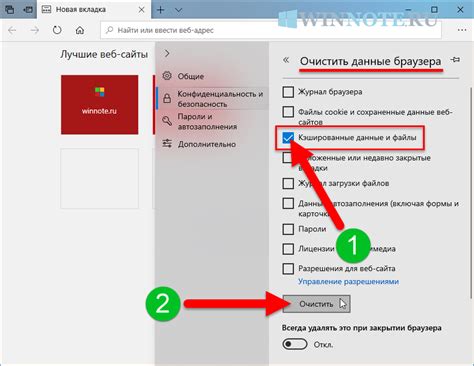
Кэш браузера Edge хранит временную информацию о посещенных вами веб-сайтах. Он скачивает и сохраняет файлы, такие как HTML, CSS, JavaScript, изображения и другие медиафайлы, чтобы в следующий раз, когда вы посетите тот же самый сайт, загрузка происходила быстрее.
Первоначально кэш создается при первом посещении веб-сайта и постепенно пополняется при использовании браузера. Это позволяет Edge загружать веб-страницы и файлы с использованием уже существующих данных на вашем компьютере, так что вам не приходится каждый раз загружать все содержимое заново.
В кэше браузера Edge хранится также информация о ваших предпочтениях и настройках, таких как данные форм, входные поля и пароли. Это делает переходы между страницами более плавными и удобными, так как вам не приходится вводить одни и те же данные повторно.
Также, кэш браузера Edge может содержать информацию о вашей активности в Интернете, такую как история посещений, кэшированные версии веб-страниц и данные файлов cookie. Эта информация может быть использована для различных целей, включая улучшение рекламных предложений или предоставление персонализированного контента.
Очистка кэша браузера Edge может быть полезной в случаях, когда вы хотите обновить веб-страницу, обновить данные форм, решить проблемы с отображением или сохранить свою онлайн-приватность. Но будьте осторожны, если вы очистите кэш, то у вас потребуется заново загрузить все содержимое веб-страниц, что может занять некоторое время и использовать больше интернет-трафика.
Важно помнить:
- При очистке кэша браузера Edge вы также удаляете сохраненные пароли и данные форм. Будьте готовы к повторному вводу этих данных.
- Очистка кэша может удалить также историю посещений, что сделает невозможным быстрый доступ к сайтам, которые вы посетили ранее.
- Если у вас есть веб-страницы, которые вы хотите сохранить для доступа в автономном режиме, то не очищайте кэш для этих сайтов. Они будут доступны и без интернет-соединения.
Виды данных, которые могут сохраняться в кэше

При использовании браузера Edge, различные типы данных могут сохраняться в кэше, чтобы обеспечить более быструю загрузку веб-страниц и повысить производительность во время последующих посещений. Вот некоторые из основных видов данных, которые могут сохраняться в кэше:
1. HTML-файлы: Основные файлы веб-страниц, содержащие структуру и контент, могут быть сохранены в кэше, чтобы ускорить загрузку страницы при повторных посещениях.
2. CSS-файлы: Файлы стилей, определяющие внешний вид и оформление веб-страницы, также могут быть сохранены в кэше для более быстрой загрузки.
3. JavaScript-файлы: Файлы скриптов, используемые для добавления интерактивности и функциональности на веб-странице, могут быть кэшированы, чтобы сократить время загрузки при повторных посещениях.
4. Изображения: Файлы изображений, такие как фотографии, иллюстрации и иконки, также могут быть сохранены в кэше браузера, чтобы ускорить их загрузку при последующих посещениях.
5. Шрифты: Файлы шрифтов, используемые для отображения текста на веб-странице, могут быть сохранены в кэше, чтобы улучшить производительность при повторных посещениях.
6. Видео и аудио: Файлы видео и аудиозаписей, воспроизводимые на веб-странице, могут быть кэшированы для минимизации задержек при их загрузке.
Очистка кэша в браузере Edge может быть полезной для обновления содержимого и получения актуальной версии веб-страницы.
Проблемы, возникающие из-за заполненного кэша

Заполненный кэш в браузере Edge может привести к различным проблемам, которые в конечном итоге могут оказаться очень раздражающими и замедляющими вашу работу в Интернете.
Некоторые из этих проблем включают:
- Медленная загрузка веб-страниц: Когда кэш заполнен, браузеру приходится искать все необходимые файлы для загрузки веб-страницы, что может существенно замедлить процесс загрузки.
- Загрузка устаревшей информации: Если веб-сайт обновился, но ваш браузер продолжает использовать старые файлы из кэша, это может привести к проблемам с отображением и работой сайта.
- Проблемы с авторизацией: Кэш может сохранять данные аутентификации, что может привести к проблемам с авторизацией, такими как неправильное отображение содержимого или невозможность войти в аккаунт.
- Конфликты с расширениями и плагинами: Некоторые расширения и плагины могут иметь конфликты с кэшем, что может привести к неполадкам и сбоям в работе браузера.
Чтобы избежать этих проблем и обеспечить более быструю и стабильную работу в Интернете, рекомендуется регулярно очищать кэш в браузере Edge.
Избавляемся от проблем: пошаговая инструкция по очистке кэша
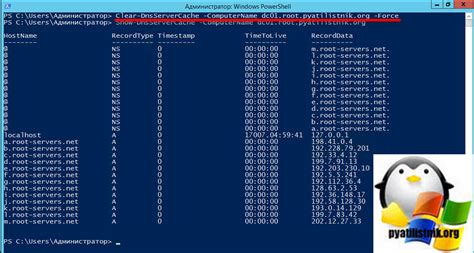
Кэш в браузере Edge может со временем накапливаться, что может привести к проблемам с загрузкой веб-страниц и отображением актуальной информации. Однако, очистка кэша может помочь решить эти проблемы и улучшить общую производительность браузера. В этой пошаговой инструкции мы расскажем, как без лишних заморочек и эффективно очистить кэш в браузере Edge.
Шаг 1:
Откройте браузер Microsoft Edge и нажмите на иконку с тремя точками в верхнем правом углу окна браузера. Откроется выпадающее меню.
Шаг 2:
В выпадающем меню выберите "Настройки".
Шаг 3:
На странице "Настройки" прокрутите вниз до раздела "Очистка данных".
Шаг 4:
В разделе "Очистка данных" нажмите на ссылку "Выбрать, что нужно очистить".
Шаг 5:
Поставьте галочки напротив "Кэш браузера" и других элементов, которые вы хотите очистить (например, история просмотра, файлы cookie и другие).
Шаг 6:
Нажмите на кнопку "Очистить".
Шаг 7:
Подождите, пока процесс очистки завершится. Это может занять некоторое время, особенно если у вас большой объем данных в кэше.
Шаг 8:
Как только очистка завершится, закройте страницу настроек и перезапустите браузер Edge.
Теперь кэш в браузере Edge полностью очищен, и вы можете наслаждаться улучшенной производительностью и актуальными данными на веб-страницах. Повторите эту процедуру регулярно, чтобы избежать проблем, связанных с накоплением старых данных в кэше.
Часто возникающие вопросы о очистке кэша в браузере Edge

1. Зачем нужно очищать кэш в браузере Edge?
Очистка кэша в браузере Edge помогает ускорить загрузку веб-страниц и исправить возможные проблемы с отображением веб-сайтов. Кэш - это временные файлы, которые сохраняются на компьютере для быстрого доступа к веб-страницам, изображениям и другим элементам.
2. Какая информация будет удалена при очистке кэша в браузере Edge?
При очистке кэша в браузере Edge будут удалены следующие данные:
- Временные файлы веб-страниц
- Изображения и другие медиафайлы
- Файлы cookies
- История посещений веб-страниц
- Другие данные, сохраненные в кэше
3. Как очистить кэш в браузере Edge?
Чтобы очистить кэш в браузере Edge, следуйте этим шагам:
- Откройте браузер Edge и нажмите на иконку с тремя точками в верхнем правом углу.
- Выберите "Настройки" из выпадающего меню.
- Прокрутите вниз и выберите "Очистить данные браузера".
- Выберите элементы, которые вы хотите очистить (например, кэш, файлы cookies, историю посещений) и нажмите кнопку "Очистить".
4. Можно ли автоматически очищать кэш в браузере Edge?
Да, можно автоматически очищать кэш в браузере Edge. Для этого нужно настроить автоматическую очистку данных браузера. Пройдите по следующим шагам:
- Откройте браузер Edge и нажмите на иконку с тремя точками в верхнем правом углу.
- Выберите "Настройки" из выпадающего меню.
- Прокрутите вниз и выберите "Очистить данные браузера".
- В разделе "Очистка данных" выберите "Выберите, что должно быть удалено автоматически при закрытии браузера".
- Выберите элементы, которые вы хотите очистить автоматически (например, кэш, файлы cookies, историю посещений) и закройте окно настроек.
5. Может ли очистка кэша в браузере Edge повлиять на работу веб-сайтов?
Очистка кэша в браузере Edge может временно замедлить загрузку веб-страниц при следующем их посещении. Однако, это может помочь исправить проблемы с отображением веб-сайтов, такие как неправильное отображение изображений или старые версии веб-страниц.
6. Как часто рекомендуется очищать кэш в браузере Edge?
Частота очистки кэша в браузере Edge зависит от индивидуальных предпочтений и использования браузера. Если вы часто посещаете много разных веб-сайтов, то рекомендуется очищать кэш регулярно, например, раз в неделю или каждый месяц.
7. Останутся ли сохранены данные входа при очистке кэша в браузере Edge?
Если вы выберете очистку файлов cookies вместе с очисткой кэша, то данные входа на веб-сайты, сохраненные в файле cookies, будут удалены. Вам придется вводить свои логин и пароль заново при следующем посещении веб-сайтов.
8. Могу ли я очистить кэш только для конкретного веб-сайта в браузере Edge?
В браузере Edge нет возможности очистить кэш только для конкретного веб-сайта. Очистка кэша происходит для всех веб-сайтов, которые вы посещали в браузере.
Дополнительные способы управления кэшем в Edge
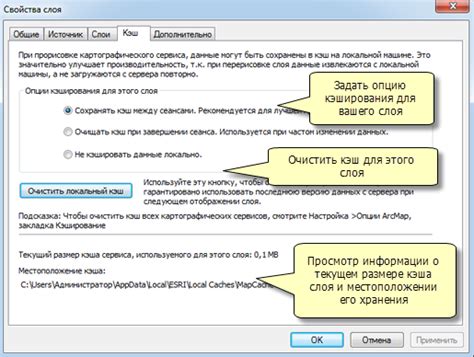
Кроме стандартного очищения кэша в браузере Edge, существуют и другие способы управления кэшем, которые позволяют более гибко настроить его работу.
1. Использование инкогнито-режима: Вместо того, чтобы очищать кэш после каждого сеанса работы в браузере, Вы можете использовать инкогнито-режим. В этом режиме браузер не сохраняет данные, включая кэш, после закрытия окна. Таким образом, Вы можете осуществлять безопасную и личную сессию работы в Интернете без необходимости очищения кэша каждый раз.
2. Установка предельного размера кэша: Вы можете задать предельный размер кэша в браузере Edge, что поможет избежать его излишнего накопления. Для этого перейдите в "Настройки" > "Профили" > "Очистить данные браузера" > "Дополнительные настройки", где Вы сможете задать предельный размер кэша и настроить его автоматическую очистку при достижении указанного размера.
3. Запрет сохранения кэша: В некоторых случаях, когда не требуется использование кэша вообще, Вы можете запретить его сохранение. Для этого добавьте следующую строку кода в файле "htaccess":
Header set Cache-Control "no-cache, no-store"После этого кэш будет полностью отключен для всех файлов на вашем сайте в браузере Edge.
4. Использование расширений: В браузере Edge также доступны различные расширения, которые помогут управлять кэшем. Например, расширение "Clear Cache" позволяет легко и быстро очистить кэш для отдельных страниц или для всего сайта. Расширение "Cache Killer" может автоматически очищать кэш при перезагрузке страницы или изменении URL.
Используя эти дополнительные способы управления кэшем в браузере Edge, Вы сможете оптимизировать работу браузера и обеспечить более эффективное использование ресурсов компьютера.